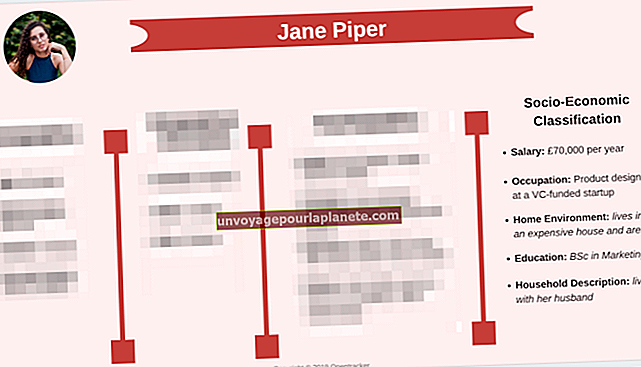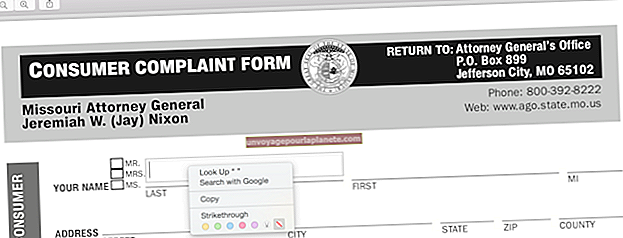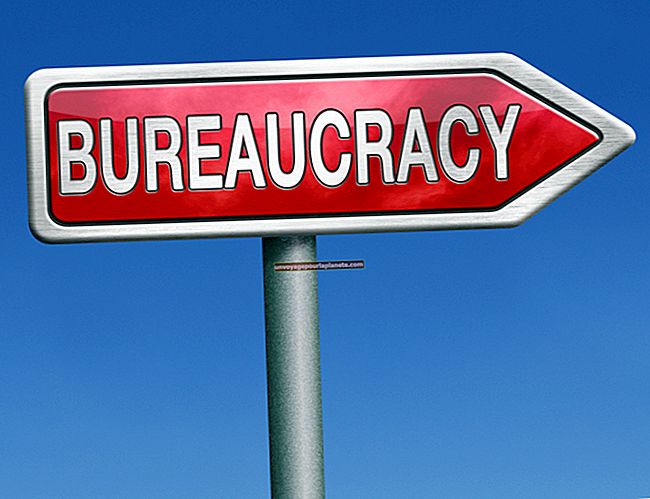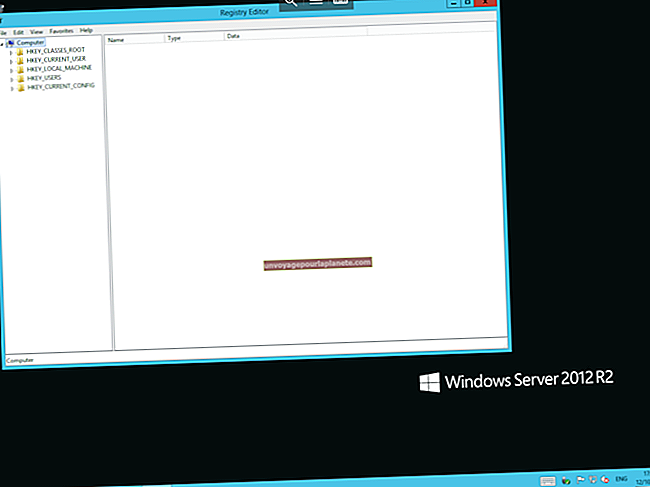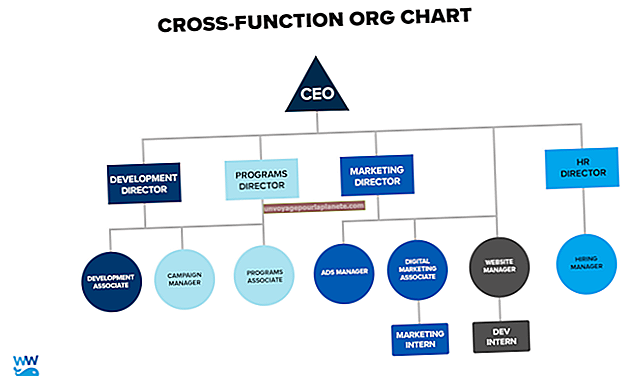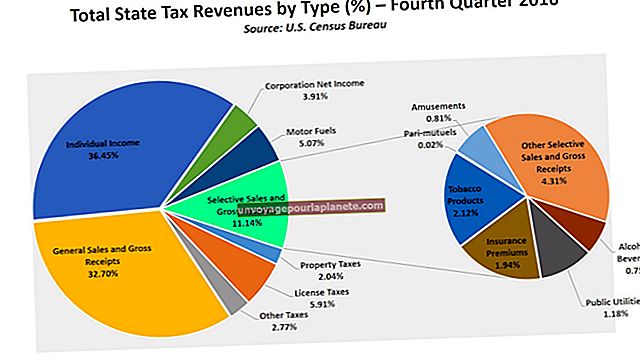我的电脑无法检测到我的iPod,并且显示“连接到iTunes并还原”
iPod的一大优点是可以通过计算机连接和更新您的最新歌曲,视频和书籍,非常方便。虽然许多企业主依赖 iPhone 的商务功能,但也有许多人使用 iPod 来组织和收听最新的播客、有声读物或励志演讲者。如果您的 iPod 被禁用,您可能需要重置它。相同的过程适用于重置iPad,iPhone或iTunes问题。
尝试恢复模式
如果您的iPod没有通过蓝牙云连接或电线进行更新或连接到计算机,则可能需要将其还原。如果您的iPod表示它处于恢复模式,则不会在几分钟内加载超过Apple徽标,或者如果您收到错误消息指出无法识别该设备,则需要恢复iPod。
将最新版本的iTunes下载到iPod和计算机上。有时更新软件将有助于计算机识别设备。如果没有,请继续还原。下载所有内容后,请关闭iTunes。通过连接器将 iPod 连接到计算机。强制重新启动iPod。不同的 iPod 强制重启的程序略有不同。例如,iPod Nano要求您同时按住“睡眠/唤醒”按钮和“主页”按钮约10秒钟。
当提供还原或更新选项时,选择更新。在此选项中,设备会尝试恢复 iTunes 并保留您现有的数据。请记住,如果您以前无法更新iTunes,则可以使用此选项。新的更新软件需要10到15分钟才能下载。完成后,您的计算机应该可以识别您的设备。
完全还原iTunes
完全还原iTunes意味着就像将iPod开箱即用一样,您将需要配置所有东西,就像它是新产品一样。您将丢失所有内容,因此,如果可能的话,请务必在恢复之前尝试进行更新。要恢复,请按照与强制重启相同的步骤进行操作。当提供还原或更新选项时,选择还原。系统将显示警告,确认您要还原并且所有现有数据都将丢失。确认此消息,还原过程开始。
恢复完成后,您可以将所有保存的数据上传到您的 iTunes 帐户中。这可能是较旧的备份,因此您可能丢失了一些信息,但至少不必重新开始。
故障排除连接
如果您尝试更新或还原,但仍无法将iPod连接到计算机,请尝试以下提示以查看计算机是否存在其他问题。如何连接iPod Nano或iOS设备很重要。确保您使用的是 Apple USB 线,并且线的任何部分都没有损坏。卸下计算机中的其他USB连接,然后尝试使用其他端口,以查看是否在其他位置接收到该连接。确认iPod已打开。关闭桌面上打开的屏幕;可能会弹出一个窗口,询问您是否应该信任此设备。确保按“信任”。 iPod 上可能会弹出相同类型的警报,您还应该选择“信任”。
在Windows计算机上,您可能需要更新驱动程序软件。在开始菜单中,搜索便携式设备,然后选择“自动搜索更新的驱动程序软件”。在线搜索和更新驱动程序可能需要几分钟。在设备管理器中,选择“设置”,然后选择“更新和安全性”。选择选项Windows更新。如果仍然有问题,请按键盘上的Command + R以打开“运行命令”屏幕。整个“ devmgmt.msc”,然后选择“确定”。滚动到通用串行总线部分并选择 Apple 移动设备 USB 驱动程序。现在应该可以识别iPod。
小费
如果故障排除后仍无法识别iPod,请联系Apple支持或到Apple商店获取免费支持。